Die meisten Mid- und High-End-Laptops bieten heutzutage Tastaturen mit Hintergrundbeleuchtung. Hintergrundbeleuchtete Tastaturen erleichtern das Tippen bei schlechten Lichtverhältnissen, insbesondere für Benutzer, die sich nicht mit dem Tippen beschäftigen können.
Hintergrundbeleuchtete Tastaturen oder beleuchtete Tastaturen können über Tastenkombinationen auf allen Laptops ein- oder ausgeschaltet werden. Zum Beispiel kann ich die Fn + Leertaste verwenden, um die Hintergrundbeleuchtung der Tastatur meines Laptops der ThinkPad T-Serie einzuschalten.

Viele Laptopbenutzer fragen häufig, ob es eine spezielle Einstellung gibt, um die Helligkeit der Hintergrundbeleuchtung der Tastatur in Windows 10 anzupassen. Die Antwort lautet "Ja" und "Nein".
Anpassen der Hintergrundbeleuchtung der Tastatur unter Windows 10
Leider gibt es in Windows 10 keine integrierte Einstellung zum Anpassen oder Ändern der Tastatureinstellungen für die Hintergrundbeleuchtung. Einige OEMs bieten jedoch eine eigene Software an, um die Standardeinstellungen für die Helligkeit der Hintergrundbeleuchtung der Tastatur zu ändern. Zum Beispiel bieten Dell Windows 10-Laptops Einstellungen zum Ein- und Ausschalten der hintergrundbeleuchteten Tastatur, zum Anpassen der Tastaturhelligkeit und zum automatischen Ausschalten der Hintergrundbeleuchtung nach 5/10/30/60/300 Sekunden Inaktivität.
Dell-Benutzer können das Dialogfeld "Tastatureigenschaften" öffnen und dann zur Registerkarte "Hintergrundbeleuchtung" wechseln, um alle Einstellungen für die Tastaturhelligkeit anzuzeigen.
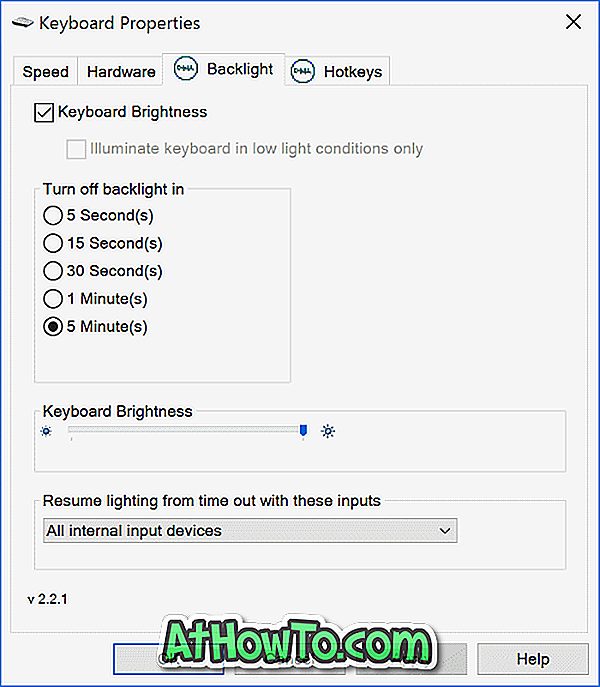
Bildquelle
Sony bietet auch Optionen zum Anpassen der Standardeinstellungen der Tastaturhelligkeit bei einigen Modellen an. Sie können VAIO Control Center öffnen und dann auf Tastatur und Maus und Tastatur mit Hintergrundbeleuchtung klicken, um die Einstellungen anzuzeigen. Hier können Sie die Software so konfigurieren, dass die hintergrundbeleuchtete Tastatur automatisch ein- oder ausgeschaltet wird, um das Umgebungslicht automatisch ein- oder auszuschalten. Wie Dell bietet auch Sony eine Option zum automatischen Ausschalten der Hintergrundbeleuchtung der Tastatur nach Inaktivität der Tastaturbedienung für die Dauer von X an.
Lenovo bietet nicht viel an, um die Standardeinstellungen der Tastatur mit Hintergrundbeleuchtung zu ändern. Sie können die Tastaturhelligkeit jedoch mit der Tastenkombination Fn + Leertaste auf mittlere oder hohe Helligkeit einstellen. Wenn Sie also einmal Fn + Leertaste drücken, schaltet der Treiber die hintergrundbeleuchtete Tastatur mit mittlerer Helligkeit ein. Durch erneutes Drücken von Fn + Leertaste wird die Helligkeit auf hoch eingestellt. Durch erneutes Drücken des Hotkeys wird die Tastatur mit Hintergrundbeleuchtung ausgeschaltet.
Bei allen aktuellen MacBook-Modellen wird die Tastaturhelligkeit mit dem integrierten Lichtsensor automatisch bei schwachem Licht eingestellt. Man kann die Einstellungen für die Hintergrundbeleuchtung der Tastatur auch manuell mithilfe von Tastenkombinationen auf der Tastatur anpassen.
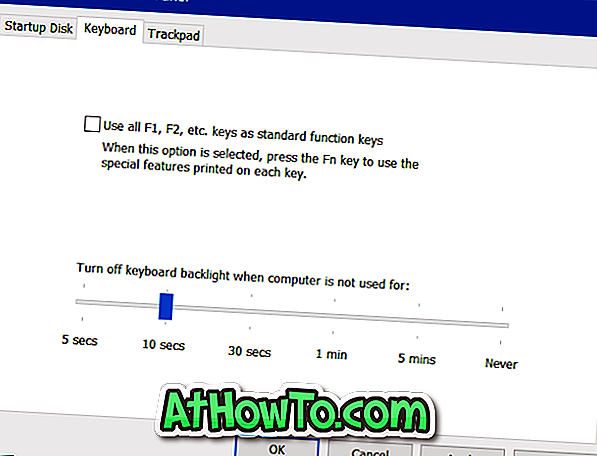
Sie können Einstellungen finden, um die Tastaturbeleuchtung nach einer bestimmten Zeit der Inaktivität automatisch zu deaktivieren, indem Sie die Boot Camp-Systemsteuerung öffnen. Um es zu öffnen, klicken Sie mit der rechten Maustaste auf das Boot Camp-Symbol in der Taskleiste und klicken Sie dann auf die Option Boot Camp Control Panel.
Benutzer von Microsoft Surface können Alt + F2 verwenden, um die Tastaturhelligkeit zu erhöhen, und Alt + F1, um die Helligkeit zu verringern.
OEMs wie HP, Asus und Toshiba bieten keine Einstellungen zum Anpassen der Tastaturhelligkeit.
Verfügen Sie über eine Software zum Ändern der Tastatureinstellungen für den Hintergrund Ihres PCs? Wenn ja, lass es uns wissen, indem du unten einen Kommentar hinterlässt.




![Windows 7 ohne DVD / USB-Laufwerk installieren [Methode 1]](https://athowto.com/img/windows-7-guides/822/installing-windows-7-without-using-dvd-usb-drive.jpg)









